Macros Excel - Références absolues
Les macros Excel peuvent être enregistrées avec des références absolues ou des références relatives. Une macro enregistrée avec des références absolues place les étapes enregistrées exactement dans les cellules où elle a été enregistrée, quelle que soit la cellule active. D'autre part, une macro enregistrée avec des références relatives peut effectuer les tâches enregistrées à différentes parties de la feuille de calcul.
Vous découvrirez les références absolues pour les macros dans ce chapitre. Vous en apprendrez davantage sur les références relatives dans le chapitre suivant.
Supposons que vous deviez soumettre un rapport sur le travail de votre équipe à la fin de chaque journée dans le format suivant -
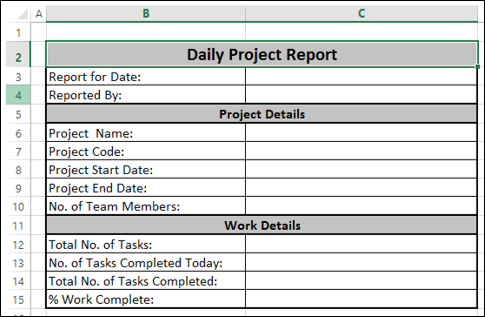
Maintenant, le rapport doit être placé dans la cellule B2 et doit être au format donné.
Un exemple de rapport rempli sera comme indiqué ci-dessous -
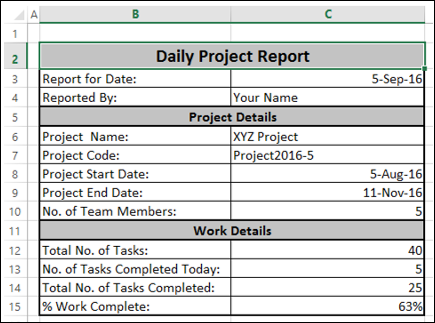
À l'exception des données des cellules suivantes, les informations sont constantes pour chaque rapport que vous générez pour le projet.
- C3 - Rapport pour la date.
- C13 - Nombre de tâches accomplies aujourd'hui.
- C14 - Nombre total de tâches accomplies.
- C15 -% travail terminé.
Parmi ceux-ci également, dans C3 (Rapport pour la date), vous pouvez placer la fonction Excel = TODAY ()qui place la date de votre rapport sans votre intervention. En outre, dans la cellule C15, vous pouvez avoir la formule C14 / C12 et mettre en forme la cellule C15 en pourcentage pour que le% de travail achevé soit calculé par Excel pour vous.
Cela vous laisse avec seulement deux cellules - C13 et C14 qui doivent être remplies par vous tous les jours. Par conséquent, il serait idéal d'avoir des informations pour le reste des cellules, chaque fois que vous devez créer le rapport. Cela vous fait gagner du temps et vous pouvez réaliser l'activité banale de création de rapports en quelques minutes seulement.
Supposons maintenant que vous deviez envoyer de tels rapports pour trois projets. Vous pouvez imaginer le temps que vous pouvez gagner et entreprendre un travail plus difficile pour la journée et bien sûr obtenir les éloges de votre direction.
Vous pouvez y parvenir en enregistrant une macro par projet et en les exécutant au jour le jour pour générer les rapports requis en quelques minutes seulement. Toutefois, chaque fois que vous exécutez la macro, le rapport doit apparaître dans la feuille de calcul comme indiqué ci-dessus, quelle que soit la cellule active. Pour cela, vous devez utiliser des références absolues.
Garantir des références absolues
Pour enregistrer une macro avec des références absolues, vous devez vous assurer que la macro est enregistrée à partir de la cellule où les étapes doivent commencer. Cela signifie que, dans le cas de l'exemple donné dans la section précédente, vous devez faire ce qui suit -
- Commencez à enregistrer la macro.
- Créez une nouvelle feuille de calcul.
- Cliquez dans n'importe quelle cellule autre que B2 dans la nouvelle feuille de calcul.
- Cliquez dans la cellule B2.
- Continuez à enregistrer la macro.
Cela créera une nouvelle feuille de calcul pour chaque nouveau rapport et obtiendra le format de rapport placé dans la cellule B2 chaque fois que vous exécuterez la macro.
Note - Les trois premières étapes indiquées ci-dessus sont essentielles.
Si vous ne créez pas une nouvelle feuille de calcul, lorsque vous exécutez la macro, il place tout ce que vous avez enregistré sur la même feuille de calcul au même endroit. Ce n'est pas ce que tu veux. Vous devez avoir chaque rapport sur une feuille de calcul différente.
Si vous ne cliquez pas dans une cellule différente au début de l'enregistrement, même si la cellule active est B2, Excel place les étapes enregistrées dans la cellule active. Lorsque vous exécutez la macro, il place le format de rapport enregistré à n'importe quelle partie de la feuille de calcul basée sur la cellule active. En cliquant explicitement dans une cellule autre que B2, puis sur la cellule B2, vous indiquez à l'enregistreur de toujours placer vos étapes de macro dans la cellule B2.
Enregistrer une macro
Vous pouvez commencer à enregistrer la macro avec le Record Macrocommande sur le ruban sous l'onglet VUE → Macros. Vous pouvez également cliquer sur leStart Recording Macro bouton présent sur le côté gauche de la barre des tâches Excel.

Commencez à enregistrer la macro. leRecord Macro la boîte de dialogue apparaît.
Donnez un nom significatif pour identifier la macro en tant que rapport d'un projet particulier.
Sélectionnez ce classeur sous Store macro in, car vous produirez des rapports à partir de ce classeur spécifique uniquement.
Donnez une description à votre macro et cliquez sur OK.

Votre macro démarre l'enregistrement.
Créez une nouvelle feuille de calcul. Cela garantit que votre nouveau rapport figurera sur une nouvelle feuille de calcul.
Cliquez dans n'importe quelle cellule autre que B2 dans la nouvelle feuille de calcul.
Cliquez dans la cellule B2. Cela garantit que la macro place toujours vos étapes enregistrées dans B2.
Créez le format du rapport.
Renseignez les informations statiques du rapport de projet.
Placez = AUJOURD'HUI () dans C3 et = C14 / C12 dans la cellule C15.
Mettez en forme les cellules avec des dates.
Arrêtez d'enregistrer la macro.
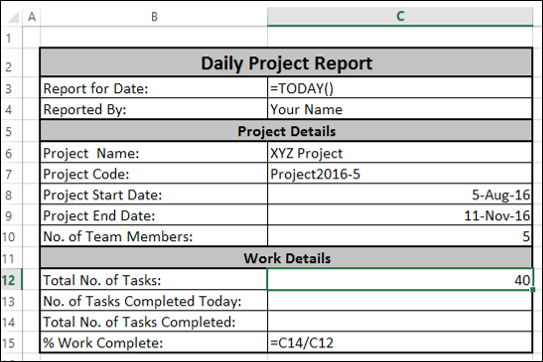
Vous pouvez arrêter l'enregistrement de la macro soit avec Stop Recording sur le ruban sous l'onglet VUE → Macros ou en cliquant sur le bouton Arrêter l'enregistrement de la macro présent sur le côté gauche de la barre des tâches Excel.
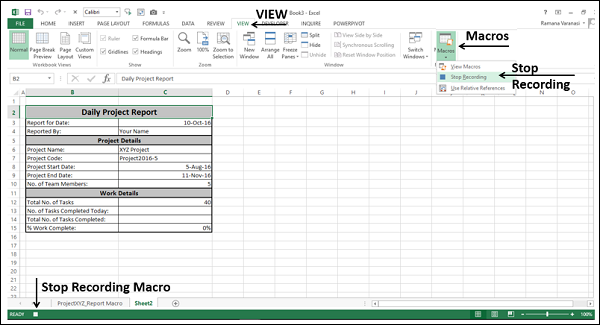
Votre macro de rapport de projet est prête. Enregistrez le classeur en tant que classeur prenant en charge les macros (avec l'extension .xlsm).
Exécuter une macro
Vous pouvez générer n'importe quel nombre de rapports en quelques secondes simplement en exécutant la macro.
- Cliquez sur le bouton AFFICHER sur le ruban.
- Cliquez sur Macros.
- Sélectionnez Afficher les macros dans la liste déroulante. La boîte de dialogue Macro apparaît.
- Cliquez sur la macro Report_ProjectXYZ.
- Cliquez sur le bouton Exécuter.
Une nouvelle feuille de calcul sera créée dans votre classeur, avec le gabarit de rapport créé dans la cellule B2.